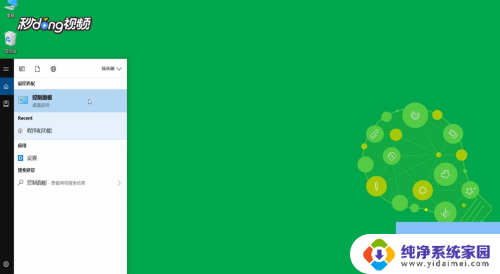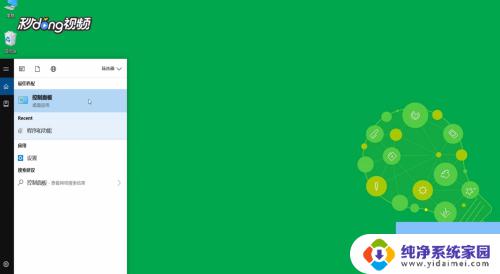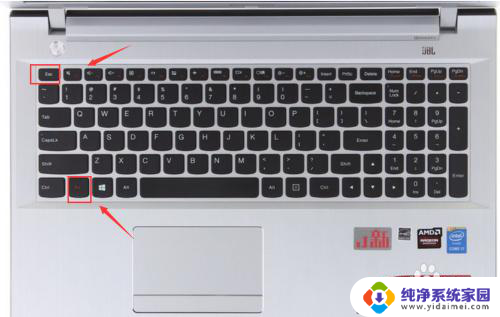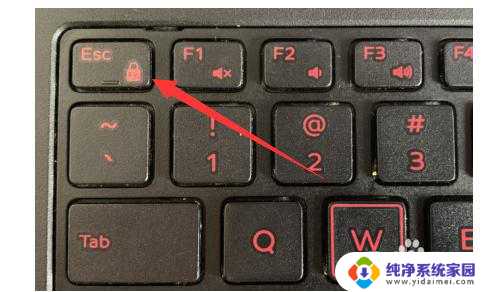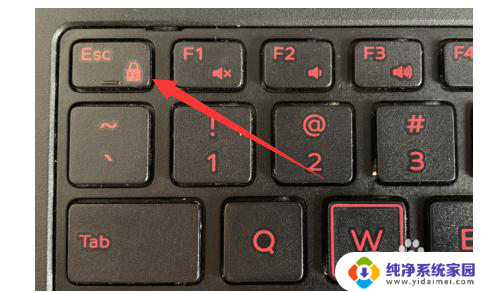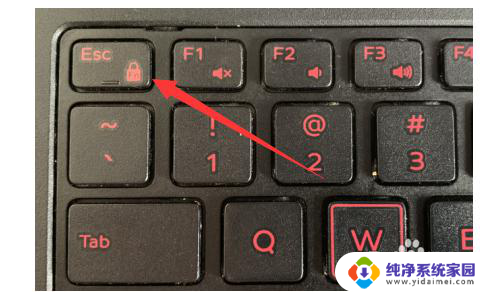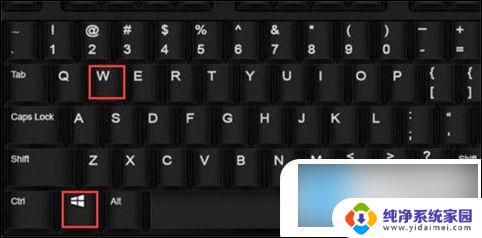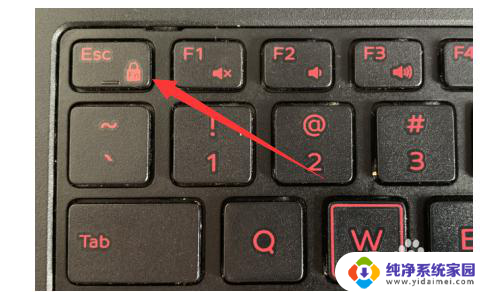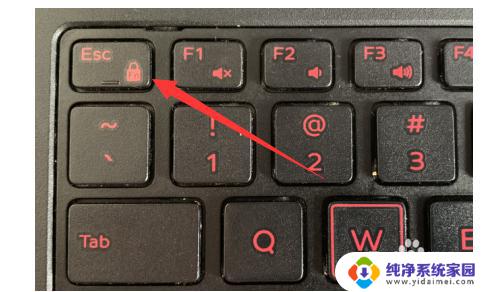怎么关闭键盘f1快捷键 如何取消Windows10键盘F1到F12的快捷功能
更新时间:2024-03-19 13:03:55作者:yang
在日常使用电脑的过程中,我们经常会使用到键盘上的快捷键来提高工作效率,有时候我们可能会误触到一些不常用的快捷键,比如F1到F12键。特别是在Windows10系统中,这些快捷键可能会触发一些意想不到的功能,给我们的操作带来困扰。如何关闭键盘F1快捷键以及取消Windows10键盘F1到F12的快捷功能呢?让我们一起来探讨一下。
步骤如下:
1打开“控制面板”。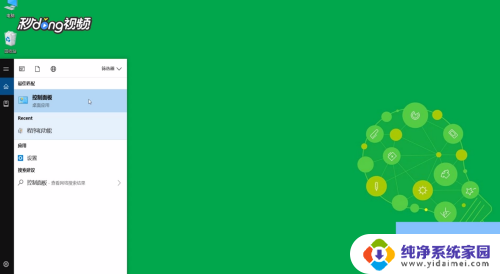 2点击“硬件和声音”。
2点击“硬件和声音”。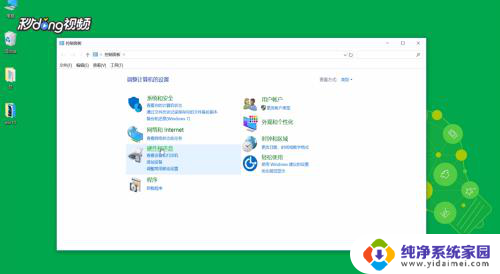 3点击“调整常用移动设置”。
3点击“调整常用移动设置”。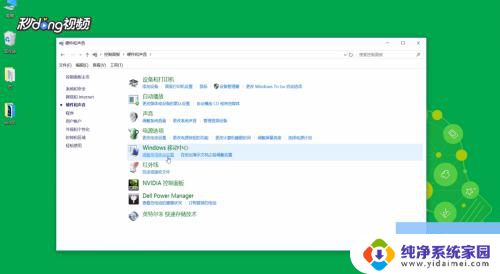 4在“功能键行”下选择“功能键”即可。
4在“功能键行”下选择“功能键”即可。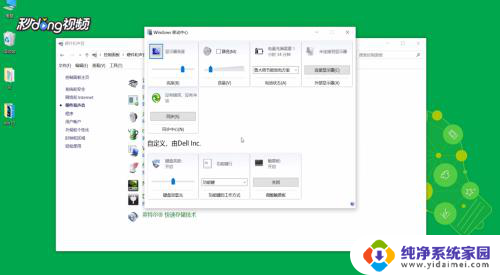
以上是如何关闭键盘f1快捷键的全部内容,如果您遇到这种情况,可以尝试按照以上方法解决,希望对大家有所帮助。